Instructies voor het configureren van de Mercusys AC12-router
Ik blijf praten over routers van Mercusys. In dit artikel laat ik u zien hoe u uw Mercusys AC12 installeert. Het is een goedkope dual-band router die internettoegang kan bieden in een appartement, huis of zelfs een klein kantoor. Maar om apparaten via een router met internet te verbinden, moet deze correct zijn geconfigureerd. Wat gaan we doen in dit artikel. En voor degenen die nog geen Mercusys AC12-router hebben gekocht, heb ik een kleine review opgesteld.
Veel mensen denken dat het zelf opzetten van een router erg moeilijk of zelfs onmogelijk is. Maar dit is niet het geval. Fabrikanten proberen het maatwerkproces zo eenvoudig mogelijk te houden. Ze vullen hun apparaten aan met gedetailleerde instructies, maken het meest eenvoudige en begrijpelijke controlepaneel (webinterface) in verschillende talen, een snelle installatiewizard, verbergen complexe en niet erg belangrijke parameters in aparte secties, enz. Mercusys deed ook op dit vlak zijn best. In mijn geval is de versie AC12 (RU). De kit bevat instructies in het Russisch en Oekraïens. Dergelijke routers worden officieel geleverd aan Oekraïne. Bedieningspaneel in het Russisch. Er is ook AC12 (EU). Als je dit model tegenkomt, is alles waarschijnlijk in het Engels. Maar dit maakt niet uit, je kunt navigeren volgens mijn instructies.
Wanneer we voor het eerst naar de Mercusys AC12-instellingen gaan, biedt het ons de mogelijkheid om alle belangrijkste parameters te configureren. Er zijn maar drie pagina's. Een wachtwoord instellen voor de webinterface, het internet en Wi-Fi-netwerk instellen. Daarom zal ik je laten zien hoe je deze "snelle setup" kunt doorlopen, en, voor het geval dat, zal ik je laten zien hoe je de benodigde parameters afzonderlijk kunt wijzigen.
Hoe Mercusys AC12 aansluiten?
Sluit de stroomadapter aan. Verbind vervolgens het internet met de WAN-poort (deze is oranje). Als je de router gaat configureren vanaf een computer of laptop (die een LAN-poort heeft), dan raad ik aan om verbinding te maken met de router via een kabel (deze zit in de kit).

De kabel hoeft niet op de computer te worden aangesloten. Via wifi kun je direct verbinding maken met de router. Als u de router al hebt ingeschakeld, moeten uw apparaten ten minste één Wi-Fi-netwerk met de naam "MERCUSYS ..." vinden. De fabrieks-SSID (naam) staat aan de onderkant van het apparaat. Dit kan niet alleen vanaf een laptop worden gedaan, maar ook vanaf mobiele apparaten.
Standaard is het netwerk niet beveiligd. U heeft geen wachtwoord nodig om verbinding te maken.
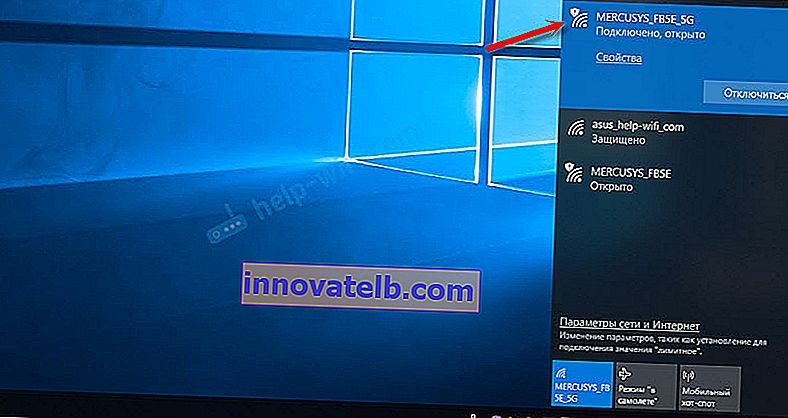
Internettoegang is mogelijk niet beschikbaar. Dit komt doordat we de router nog niet hebben geconfigureerd.
Mercusys AC12-installatie
We moeten naar de webinterface gaan. Ga hiervoor naar //mwlogin.net in uw browser .
Het kan van pas komen: wat te doen als het niet naar de instellingen van de router gaat.
De router zal ons onmiddellijk vragen om een wachtwoord te bedenken en in te stellen, dat in de toekomst moet worden ingevoerd om de instellingen in te voeren. We specificeren het wachtwoord twee keer en proberen het niet te vergeten (het is beter om het op te schrijven).
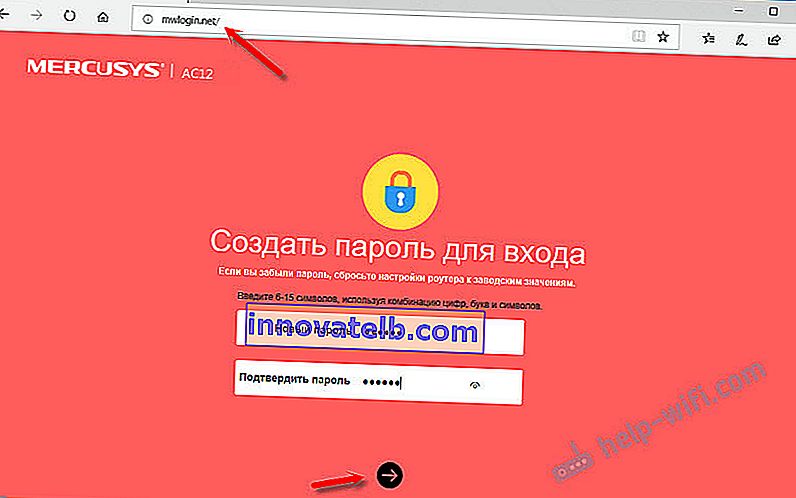
De volgende stap is het opzetten van uw internetverbinding. Dit zijn de belangrijkste instellingen.
Indien nodig kunt u de snelle installatie overslaan en naar het configuratiescherm gaan.
U moet het type internetverbinding selecteren waarop uw internetprovider werkt. Hoogstwaarschijnlijk is het "Dynamisch IP-adres", PPPoE, L2TP of "Statisch IP-adres". In alle gevallen, behalve voor "Dynamic IP", moet u de vereiste parameters instellen. Dit is een gebruikersnaam en wachtwoord, of statische IP-adressen. Deze parameters worden uitgegeven door de provider.
Ik denk dat alles hier duidelijk is. We selecteren ons verbindingstype, stellen indien nodig de parameters in en klikken op "Volgende". Als u in dit stadium niet weet welke instellingen u moet instellen, neem dan contact op met uw provider voor deze informatie.
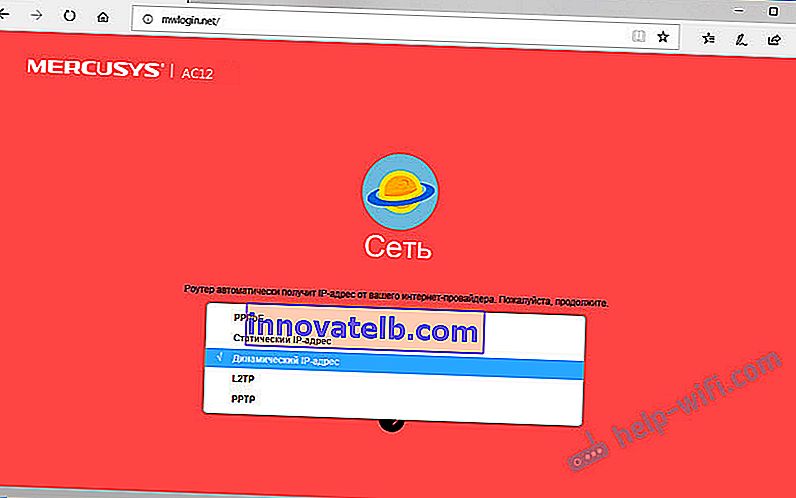
En de laatste stap is het opzetten van een Wi-Fi-netwerk.
Hier kunt u de naam van het draadloze netwerk in beide banden wijzigen en een wachtwoord voor Wi-Fi instellen. Om een ander wachtwoord op een netwerk in het 5 GHz-bereik te plaatsen, moet u het selectievakje "Wachtwoord draadloos netwerk 2,4 GHz kopiëren" uitschakelen.
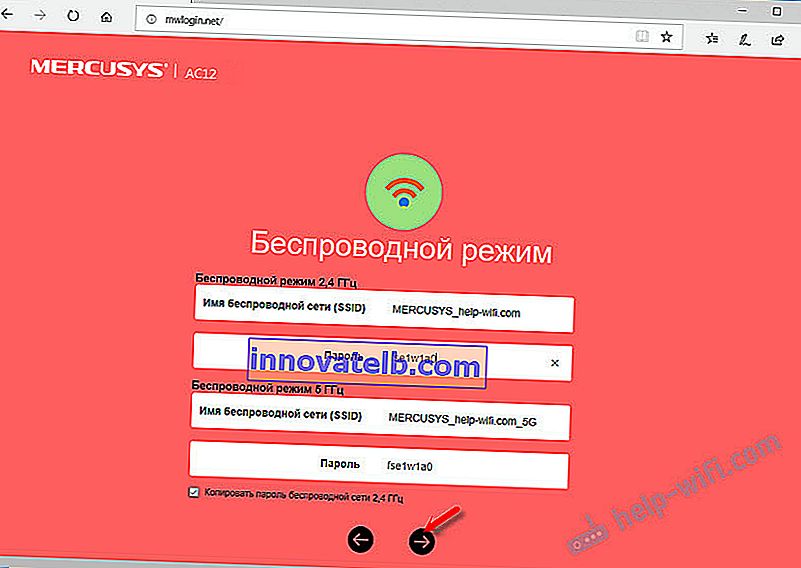
Klik op het groene vinkje. De router slaat alle instellingen op en start opnieuw op.
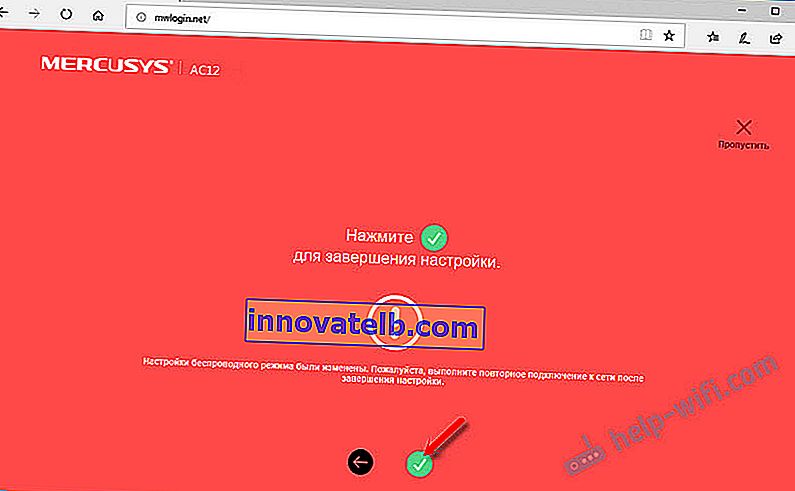
Nadat u opnieuw hebt opgestart, moet u opnieuw verbinding maken met wifi, omdat we de netwerknaam en het wachtwoord hebben gewijzigd.
Dat is alles. Als Mercusys AC12 het internet distribueert en alles werkt, is de installatie voltooid.
Als je in de instellingen in de war bent, de router al is geconfigureerd, het wachtwoord bent vergeten of iets anders, dan kun je de instellingen resetten. Om de fabrieksinstellingen op de Mercusys AC12 te herstellen, moet u de "Reset" -knop ingedrukt houden totdat alle indicatielampjes oplichten en uitgaan.
Na het opnieuw opstarten worden alle instellingen en wachtwoorden verwijderd.
U kunt weer naar het configuratiescherm gaan op //mwlogin.net. Maar u moet het wachtwoord specificeren dat we in de eerste stap hebben ingesteld.
Geavanceerde (aanvullende) instellingen
Open het configuratiescherm op mwlogin.net en voer het wachtwoord in dat u tijdens de snelle installatie hebt ingesteld.
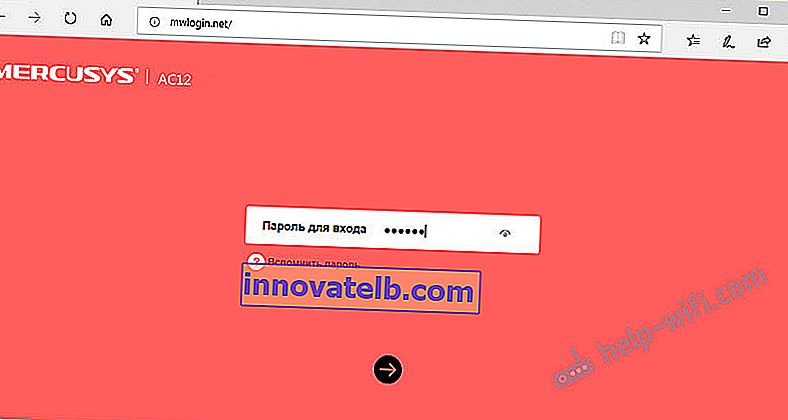
De startpagina heeft drie tabbladen:
- Apparaatbeheer (in de onderstaande schermafbeelding). Waar alle aangesloten apparaten worden weergegeven. Daar kunt u ze blokkeren of de internetsnelheid voor hen beperken.
- Netto. Internetverbinding instellen.
- Draadloze modus. Daar kunt u de naam van het draadloze netwerk of wachtwoord wijzigen of het Wi-Fi-netwerk uitschakelen. Bijvoorbeeld in de 5 GHz-band.
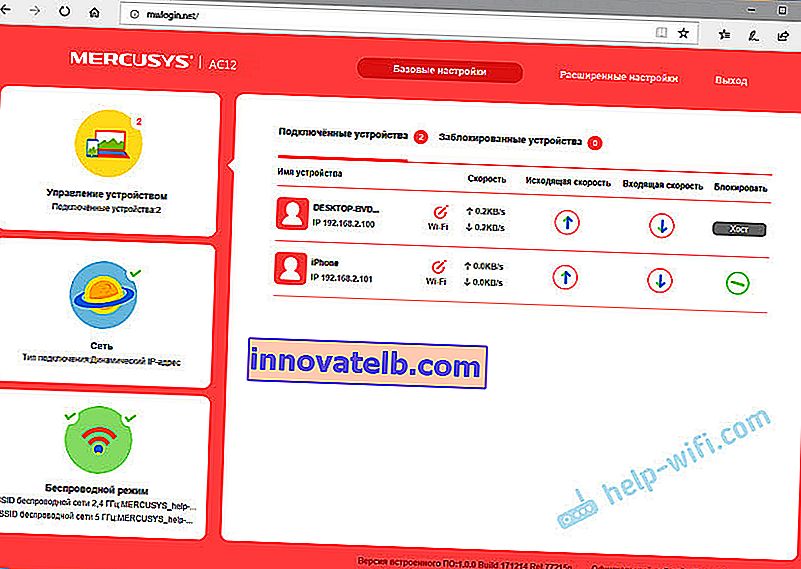
De rest van de parameters vindt u in het gedeelte "Geavanceerde instellingen".
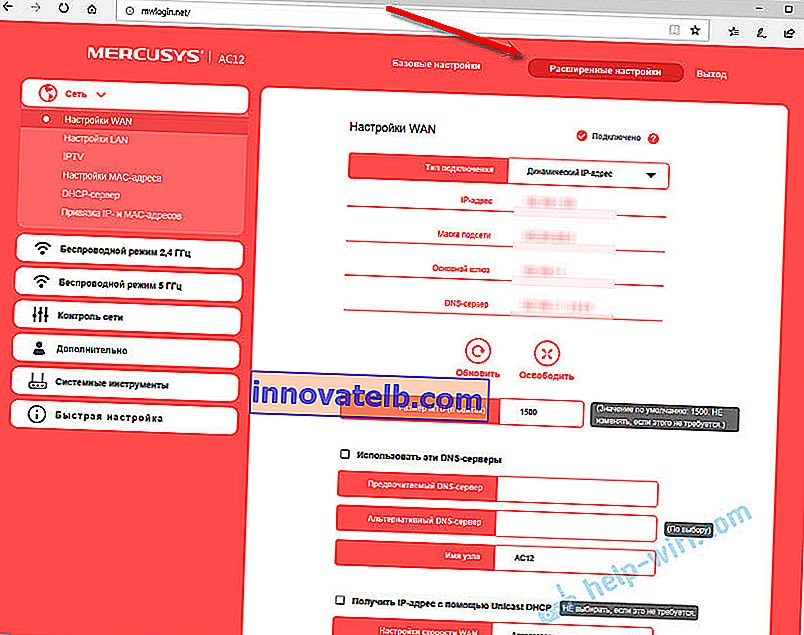
Laten we eens kijken naar enkele parameters. Wat u misschien handig vindt.
In het gedeelte "Netwerk" - "WAN" (in de bovenstaande schermafbeelding) kunt u uw internetverbinding configureren. Als het niet werkt via de snelle installatiewizard.
IPTV-instellingen. U kunt de "Bridge" -modus selecteren en de IPTV set-top box verbinden met de geselecteerde LAN-poort, of 802.11Q VLAN inschakelen.
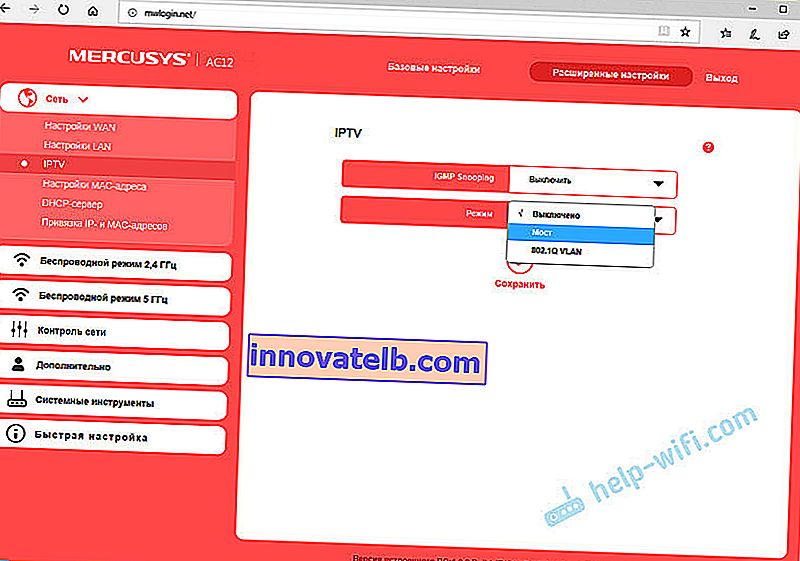
MAC-adresinstellingen. U hebt deze sectie nodig wanneer de provider een binding maakt op basis van MAC-adres. U kunt het MAC-adres klonen vanaf de computer (waarop ze via een kabel zijn aangesloten) of het adres handmatig registreren. Daar kunt u ook het MAC-adres van uw Mercusys AC12 zien om deze indien nodig bij uw provider te registreren.
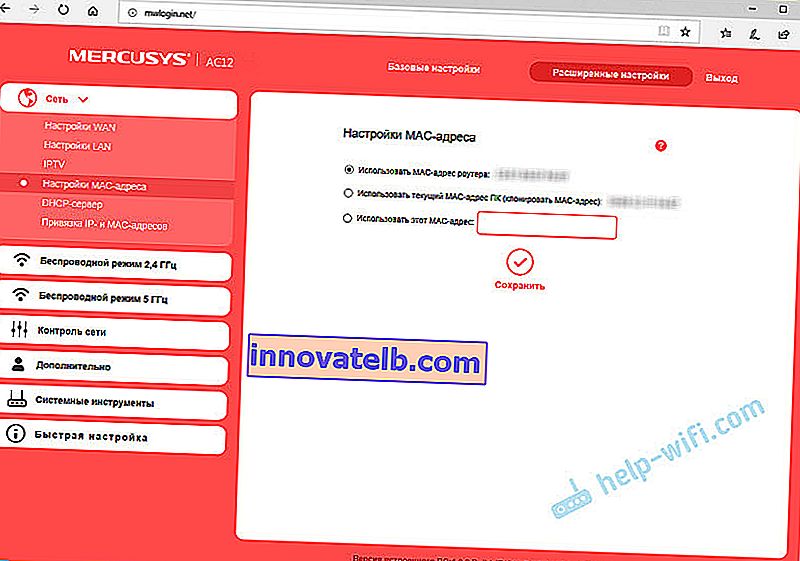
Afzonderlijke secties met draadloze netwerkinstellingen. Voor 2,4 GHz en 5 GHz. U kunt een gastnetwerk starten. Maar alleen in de 2,4 GHz-band.
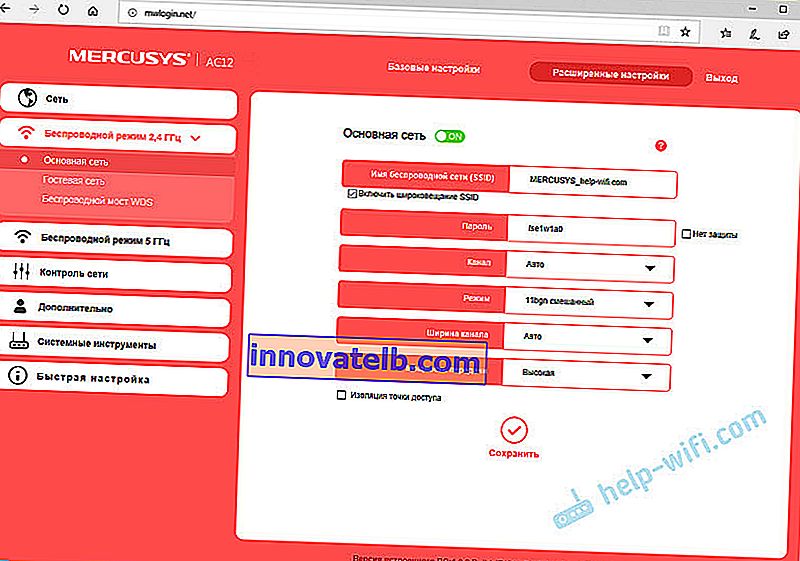
Draadloze bridge WDS. Mercusys AC12 kan worden geconfigureerd in bridge-modus (WDS). In deze modus kunnen we onze router verbinden met een ander Wi-Fi-netwerk. Bijvoorbeeld om de dekking van een draadloos netwerk uit te breiden, of om de AC12 als wifi-ontvanger te gebruiken.
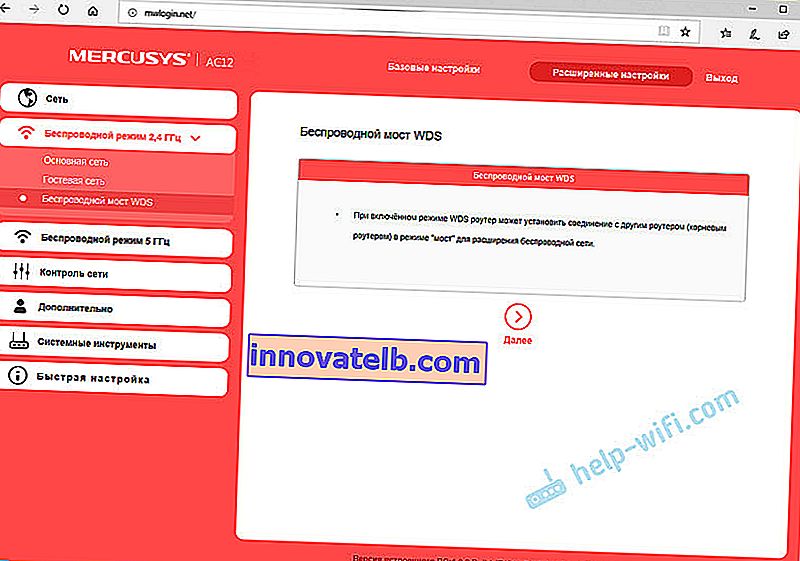
Ouderlijk toezicht. Indien nodig kunt u ouderlijk toezicht instellen. Voeg een apparaat toe en stel de tijd in waarop dit apparaat toegang heeft tot internet.
Of toegangscontrole, waar u een witte lijst kunt maken, of een zwarte lijst met apparaten die geweigerd of toegestaan zijn om verbinding te maken met uw netwerk.
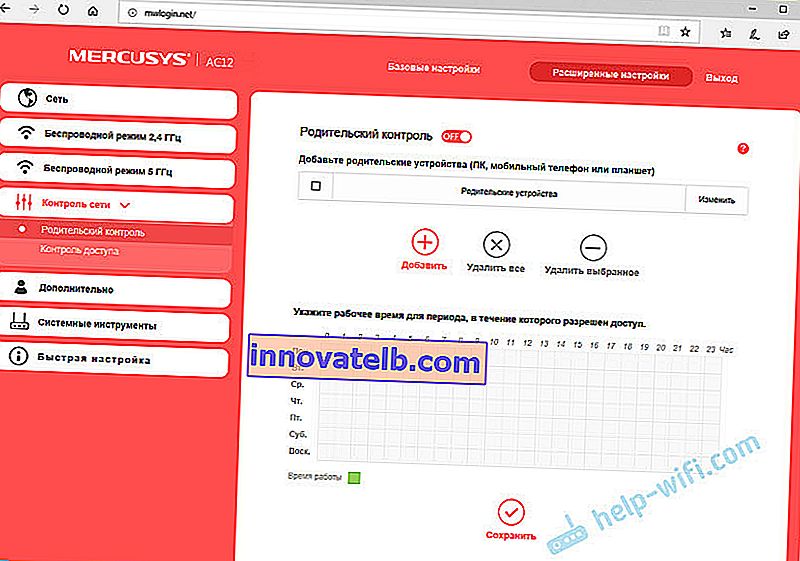
Veel nuttige instellingen zijn te vinden in de sectie "Systeemwerkset" . Waar kan ik de firmware bijwerken, de toegang tot de webinterface configureren, de tijd instellen, de fabrieksinstellingen herstellen, instellingen opslaan / herstellen vanaf een back-up, het wachtwoord wijzigen vanaf het bedieningspaneel, diagnoses uitvoeren, het systeemlogboek bekijken of de router opnieuw opstarten.
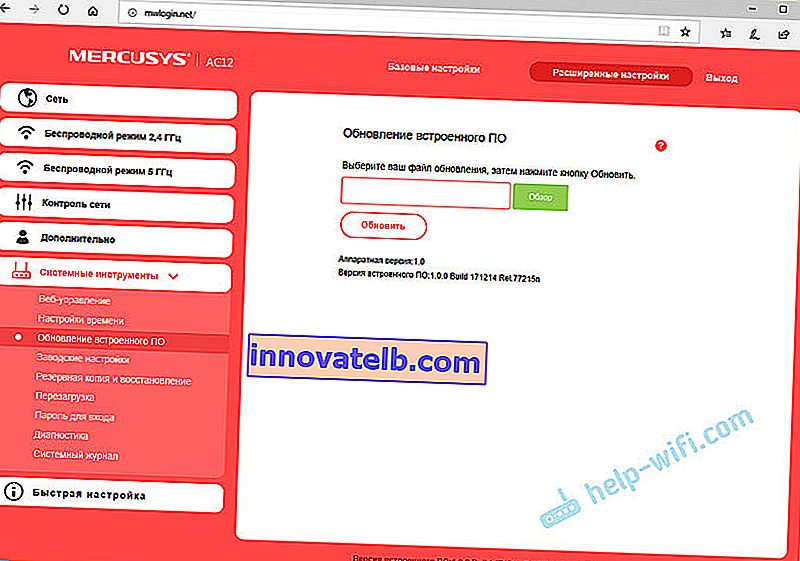
Ik zie geen reden om elke pagina van de webinterface in detail te bekijken. Elke pagina heeft een knop in de vorm van een vraagteken. Klik erop en er verschijnt hulp. Alles wordt daar tot in detail beschreven.
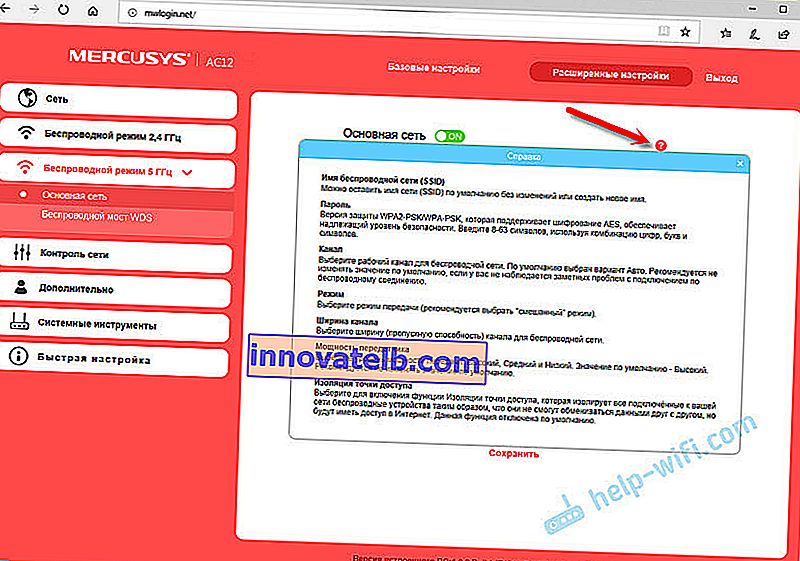
Als u uw router niet kunt configureren of als u vragen heeft over het instellen van enkele speciale functies, stel dan vragen in de opmerkingen. En vergeet niet uw feedback over de Mercusys AC12 achter te laten.